Обзор портала Razer: Wi-Fi для геймеров
Мы приобрели портал Razer Portal, чтобы наш эксперт по обзору мог его тщательно протестировать и оценить. Продолжайте читать, чтобы увидеть наш полный обзор продукта.
Когда вы живете в переполненном многоквартирном доме, вы можете быть разочарованы негативным влиянием десятков других конкурирующих сигналов Wi-Fi на производительность вашей собственной беспроводной сети. Именно здесь на помощь приходит Razer Portal, обещающий стабильное соединение без задержек даже в густонаселенных городских условиях.
Дизайн: простой и приземистый
В гладком футуристическом дизайне портала есть определенное качество НЛО, которым я не могу не восхищаться. Это очень минималистичный дизайн, единственная проблема заключается в том, что его широкая овальная форма в некоторой степени занимает место на полках. К сожалению, его нельзя поставить вертикально на бок для экономии места, хотя кронштейны на задней панели облегчают настенный монтаж. Индикатор состояния расположен в букве O на логотипе портала.
На задней панели у вас есть разъем питания, порт WAN, четыре

Процесс установки: упрощенный, но разочаровывающий
Процесс установки Razer Portal упрощен с помощью приложения Portal и полностью помог мне настроить и запустить его. Тем не менее, это было не совсем гладко, так как я столкнулся с ошибками и глюками в нескольких моментах. В итоге мне пришлось перезапустить маршрутизатор один раз и несколько раз пройти различные этапы процесса настройки. Из-за этого короткая и простая задача тянулась дольше, чем следовало бы.
Процесс установки прошел не совсем гладко, так как я столкнулся с ошибками и сбоями в нескольких моментах.
Возможности подключения: устранение беспорядка
Портал славится своей технологией Fastlane, цель которой - прорезать переполненное воздушное пространство, заполненное различными Вай фай сетей и обеспечит вас беспрепятственным сигналом. Кроме того, маршрутизатор оптимизирован для обеспечения превосходного качества онлайн-игр. Хотя в моем регионе нет ни особо быстрого Интернета, ни мест с особенно переполненным Wi-Fi, я, тем не менее, смог оценить преимущества уникальных талантов порталов Razer.
Технология Fastlane действительно обеспечивает быстрый, свободный сигнал для соединения без задержек, идеально подходящего для беспроводных игр. Эта сеть 5 ГГц особенно эффективна и обеспечивает более высокие скорости, чем сеть 5 ГГц маршрутизатора, предоставленная моим интернет-провайдером. Однако он имеет относительно небольшой радиус действия и действительно подходит только для рекламируемых Razer 3000 квадратных футов покрытия.
Маршрутизатор оптимизирован для обеспечения превосходного качества онлайн-игр.
Существует также более медленная сеть 2,4 ГГц, если вам нужен более длинный диапазон, но в ней отсутствуют преимущества Fastlane 5 ГГц. Тем не менее, меня действительно впечатлил диапазон этой сети 2,4 ГГц, которая позволила мне подключиться к маршрутизатору по всему моему дому площадью 4000 квадратных футов и респектабельной части моего двора. Однако на таких диапазонах скорость соединения снижалась еще больше, и на самом деле она была не намного лучше, чем у моего базового маршрутизатора интернет-провайдера.
Если вам нужна более крупная сеть Fastlane, вы можете приобрести дополнительный блок Portal для создания ячеистой сети. Также возможно, чтобы система образовывала динамическую двухдиапазонную сеть, которая переключается между частотами 5 ГГц и 2,4 ГГц. автоматически, но я обнаружил, что система не так надежна, как отдельные сети, и такие функции, как формирование луча, отключен.

Программное обеспечение: скудное и запутанное
Мобильное приложение Portal в любом случае неплохое, но оно немного глючит, и расположение меню для настроек маршрутизатора не совсем то, что вы ожидали. Я вынужден нажимать на маленький значок шестеренки, чтобы перейти в меню настроек, но это приведет вас только к меню с несколькими опциями для приложения Portal. Чтобы найти настройки роутера в приложении, вам нужно нажать на значок портала на главном экране. Вы попадете на одну страницу с кратким списком основных настроек.
Также из главного меню приложения вы можете добавить еще один портал для создания ячеистой сети, изменить настройки гостевой сети и проверить, какие устройства подключены. Это достаточно просто, когда вы привыкнете к необычной структуре, но тогда вы поймете, что в системе отсутствуют такие функции, как приоритезация устройств или родительский контроль. Следует отметить, что на веб-сайтах некоторых розничных продавцов рекламируется родительский контроль, но мне не удалось найти такие элементы управления в приложении.
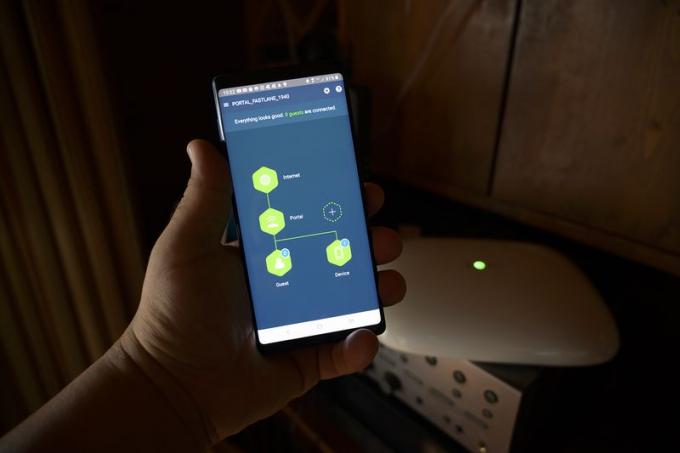
Цена: хорошее соотношение цены и качества со скидкой.
При рекомендованной розничной цене 150 долларов Razer Portal выглядит немного круто. Однако он широко доступен менее чем за половину этой стоимости, и с такими скидками это что-то вроде сделки. По обычно сниженной цене в 70 долларов можно дешево собрать мощную ячеистую сеть Wi-Fi большого радиуса действия.
Razer Portal vs. TP-Link Deco P9
В TP-Link Deco P9 (смотреть на Амазонка) - это ячеистая система Wi-Fi, которая обеспечивает не только гораздо менее утомительный процесс настройки, но и в целом является лучшим выбором для больших домов. Razer Portal лучше подходит для квартир, где его технология защиты от помех может уменьшить влияние воздушного пространства, загроможденного слишком большой активностью Wi-Fi. Ему также не хватает бесшовного, мощного качества и дополнительного уровня контроля, обеспечиваемого трехдиапазонной ячеистой сетью Deco 9.
Razer Portal - отличный маршрутизатор для геймеров в многоквартирных домах.
Технология Fastlane на портале Razer Portal действительно является благом для жителей квартир, имеющих дело с вторгающимися сетями соседних маршрутизаторов. Однако, если вы живете в более изолированном доме, ограниченный радиус действия сети Fastlane 5G может стать проблемой. Подходит ли это вам, во многом зависит от того, где вы живете.
Активно сканировать характеристики устройства для идентификации. Используйте точные данные геолокации. Хранить и / или получать доступ к информации на устройстве. Выберите персонализированный контент. Создайте персонализированный профиль контента. Измеряйте эффективность рекламы. Выберите базовые объявления. Создайте персонализированный рекламный профиль. Выберите персонализированную рекламу. Применяйте маркетинговые исследования, чтобы получить представление об аудитории. Измерьте эффективность контента. Разрабатывайте и улучшайте продукты. Список партнеров (поставщиков)
